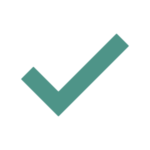【Googleドライブ】ゴミ箱からも削除してしまった場合の復元方法(2023年6月)
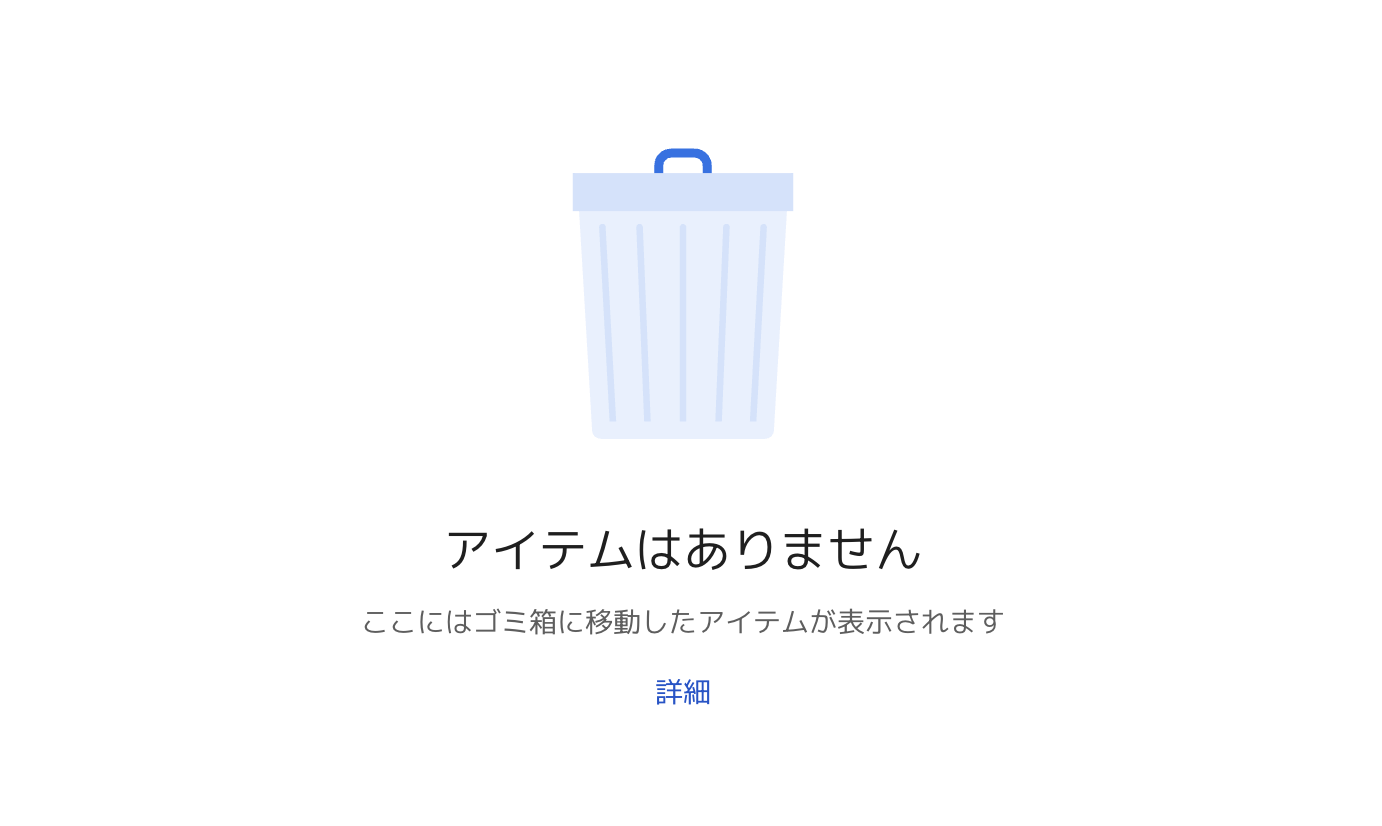
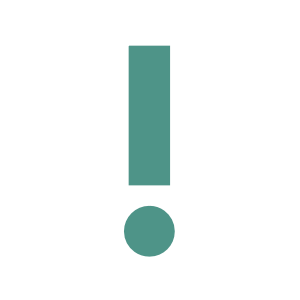
まちがえてGoogleドライブの中身を削除…!
ゴミ箱からも消えてる…!
すぐに対応すればファイルを復元することができます!復元できる条件や方法を紹介します。
先に結論です。
- 削除したファイルのオーナーが自分
- 過去25日以内に削除した
Google Oneのサポートページから問い合わせる。
(日本語でOK)
Googleドライブを完全に削除…
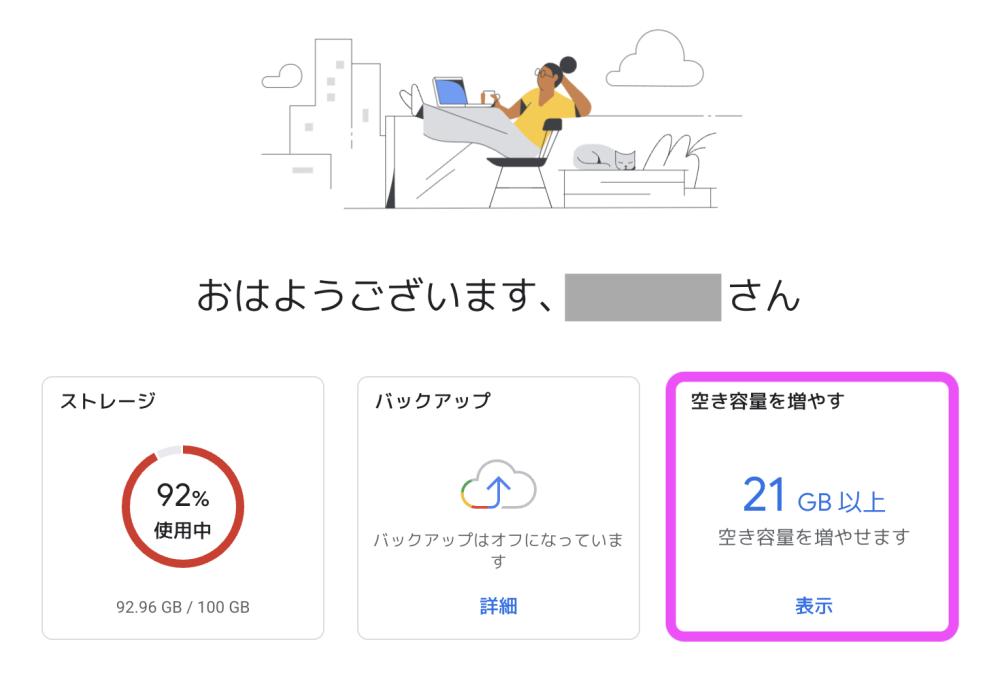
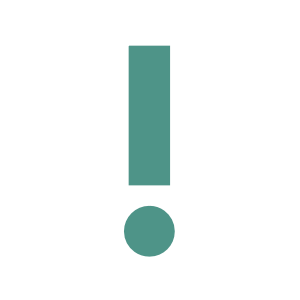
ストレージがいっぱいになったら大変!(煽り煽り)
早くアップグレードしたほうがいいよ!(課金課金)
とGoogleから長いこと煽りを受けていました。
そして、空き容量を増やせますという魅力的なワードに騙されてクリックしてしまったのです…
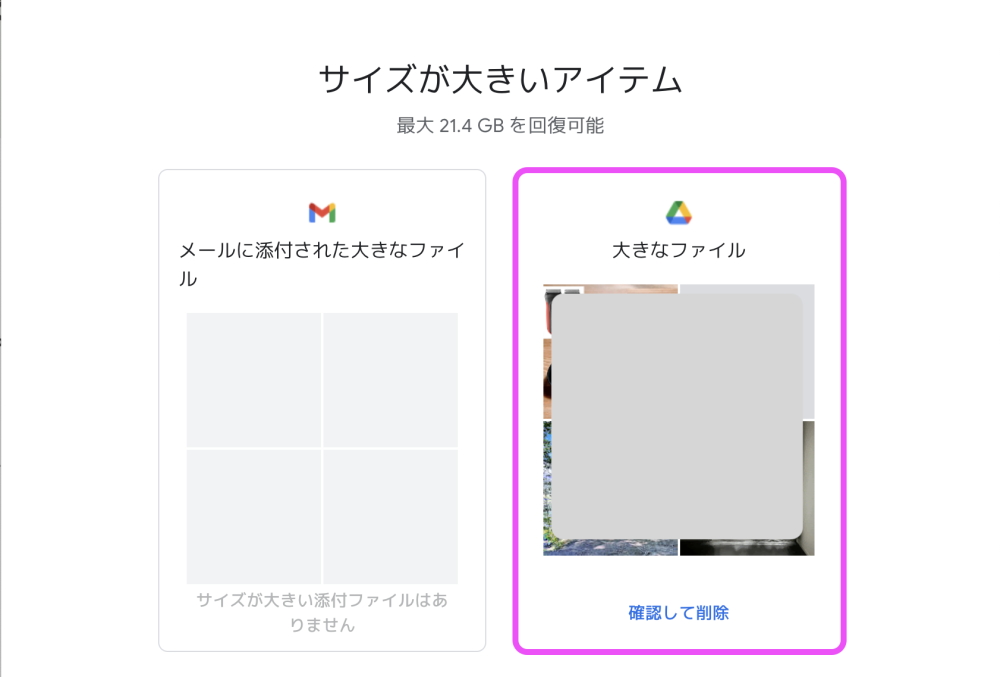
右側の「大きなファイル」をサラッと確認すると画像が300件ほどありました。
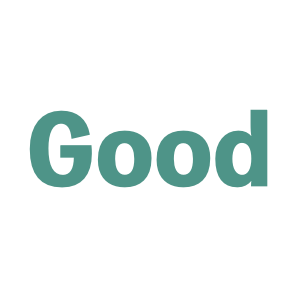
確認するの面倒…
画像だけだしまとめて削除しちゃおう!
しかし、この削除はゴミ箱に行くのではなく完全に削除だったのです…
問題なのは、画像ファイルだけでなくスプレッドシートやドキュメントのファイルも含まれていることです…
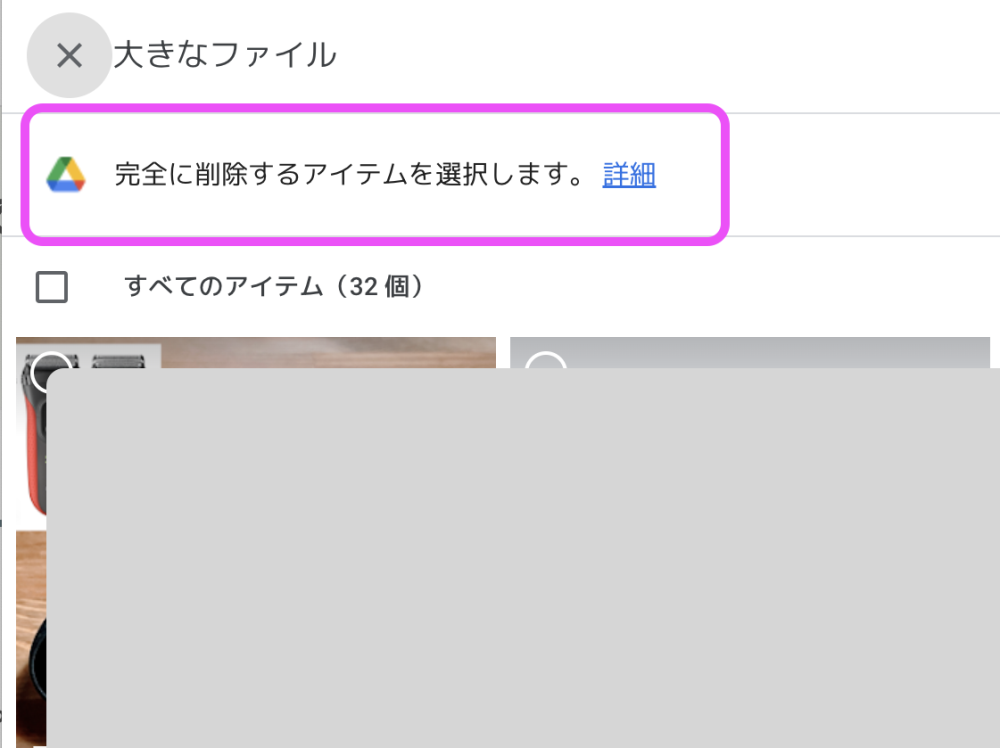
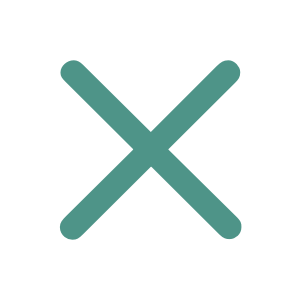
Googleドライブの完全削除に成功しました…泣
残っていたのは作成者がほかのオーナーのファイルだけです。
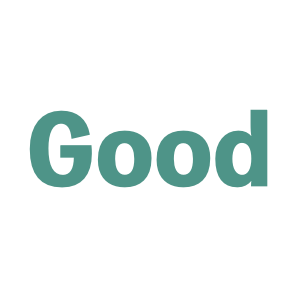
でも、ゴミ箱にあるからだいじょうぶでしょ!
と思ったのですが完全削除だったのでゴミ箱もすっからかん…青ざめました…
復元方法
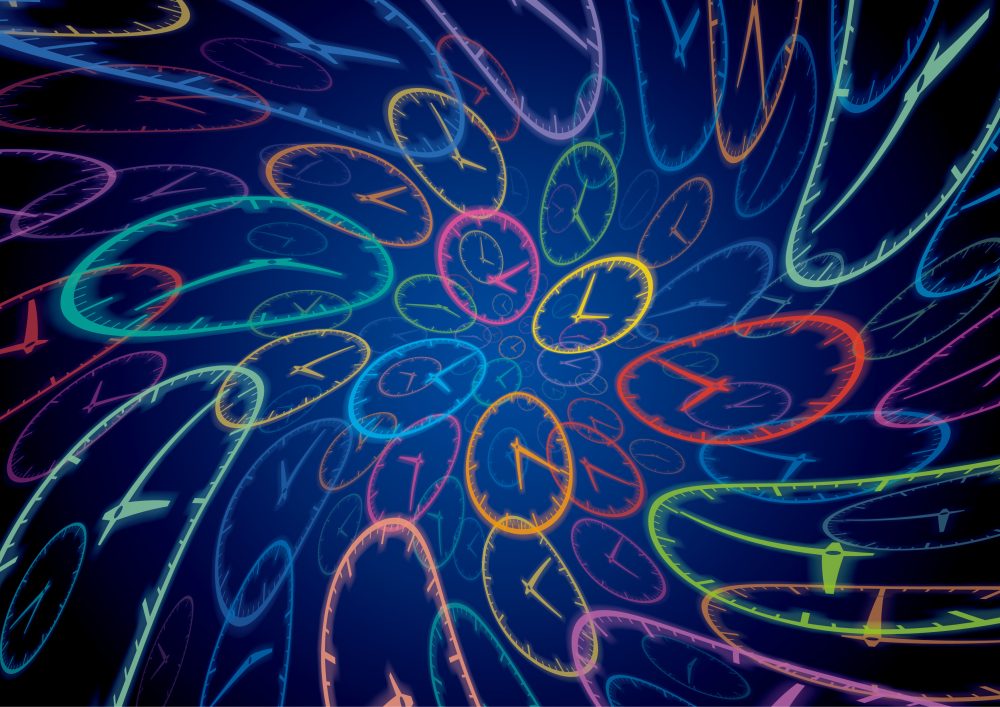
次の条件を満たしていれば復元できます。
- 削除したファイルのオーナーが自分であること。
- 対象ファイルはGoogleドライブにアップロードしたものである。または Googleドライブで作成したものである。
- 対象ファイルはGoogleドライブのゴミ箱から削除されている。
- 対象ファイルは過去25日以内に削除されたものである。
復元までのながれは次のとおりです。
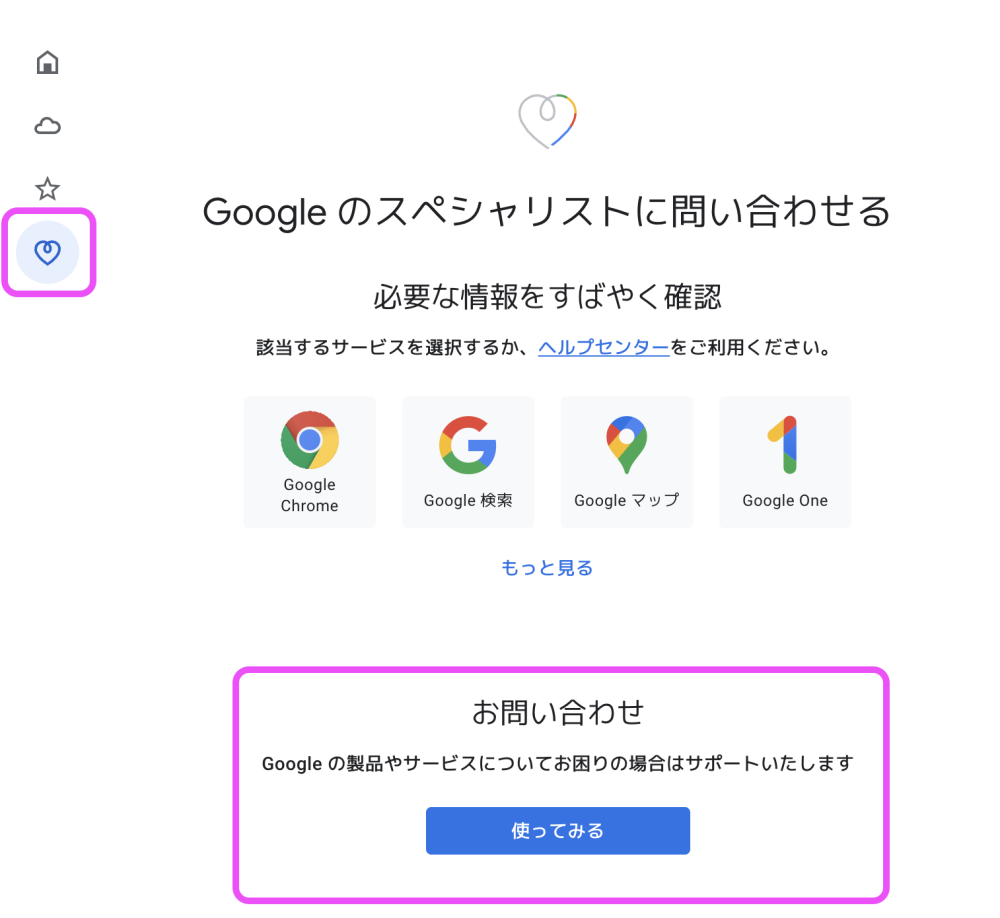
問い合わせはGoogle Oneのサポートページからできます。
以前は英語による問い合わせのみでしたが、2023年6月時点では日本人のスタッフが日本語で対応してくれました!
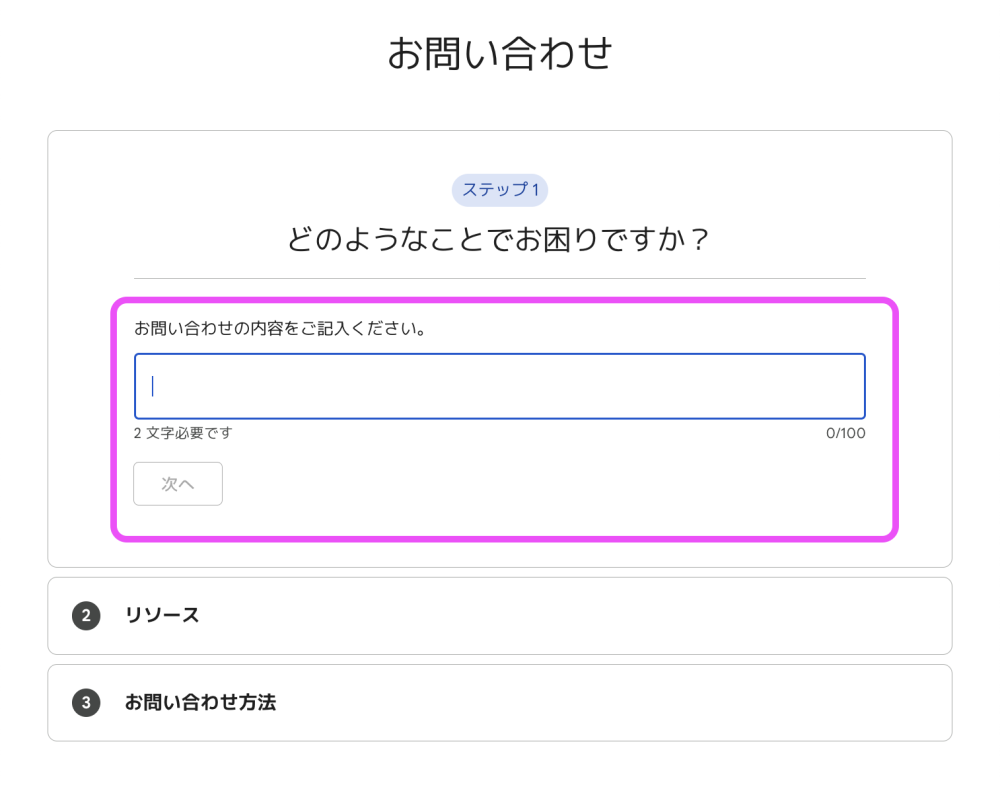
問い合わせ内容を紹介
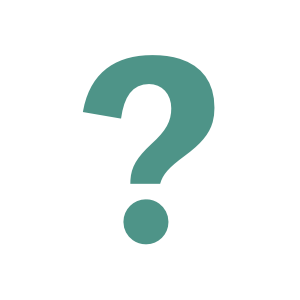
Googleドライブのファイルを誤って削除してしまいました…
復元できないでしょうか…?
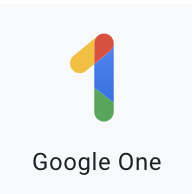
6/20にGoogleドライブデータを削除してしまったとのことで、復元希望ですね。
早速ですが、弊社でファイルの復元の処理を実施することが可能ですので、以下の留意事項をお読みください。
当メールに、必ず「留意事項を読み、同意する」旨のご返信をいただきますようお願いいたします。
————————–
Google ドライブのゴミ箱から削除されたファイルは、一定の時間が経過するとサーバーからも削除されます。
以下の条件を満たしていれば、弊社でファイルの復元を試みることが可能です。
- 削除されたファイルのオーナーはお客様ご自身である。
- 対象のファイルは Google ドライブにアップロードしたものである、または Google ドライブで作成したものである。
- 対象のファイルは Google ドライブのゴミ箱から削除されている。
- 対象のファイルは過去 25 日以内に削除された。
注意:プライバシー保護のため、Google では削除されたファイルの名前を確認できないようになっており、またお探しのファイルを復元できない場合もあります。
————————–
返信内容を確認後、復元サポートに入らせていただきます。
何卒、よろしくお願いいたします。
※ファイルの復元を「試みる」なので、必ず復元できるわけではないようです。
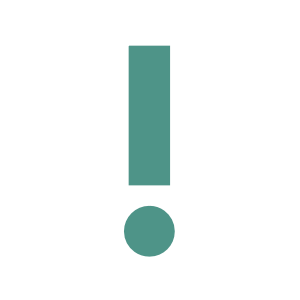
留意事項に同意いたします!復元の手続きをお願いいたします!
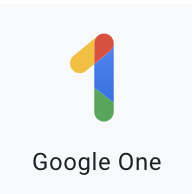
早速、ご返信いただきましてありがとうございます。
復元の処理を実施させていただきましたので、ドライブデータをご確認いただけますと幸いです。
本件に限らず、ご不明点等ございましたら、いつでもお気軽にお問い合わせください。
7時に問い合わせ、12時に返信、14時に復元していただきました!
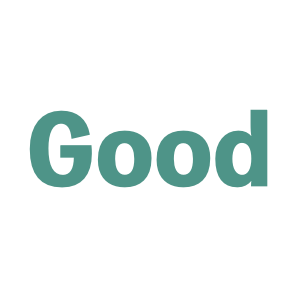
本当に助かりました!
さすがGoogle!
まとめ
ケチって大事なファイルを失うより、余裕をもったストレージ管理をするべきですね。
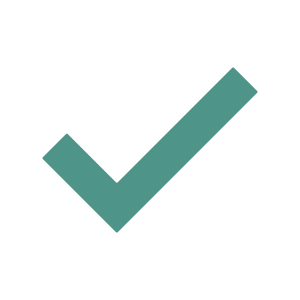
とっとと課金してアップグレードしていれば済んだはなしですけど…笑
※アップグレードの執拗な煽り、直前まで使っていたファイルをゴミ箱からも削除するGoogleの鬼の所業システムにも問題があると思います…